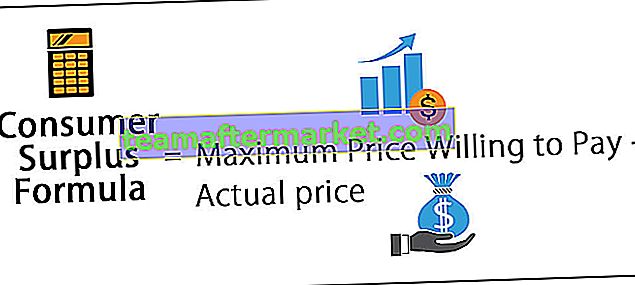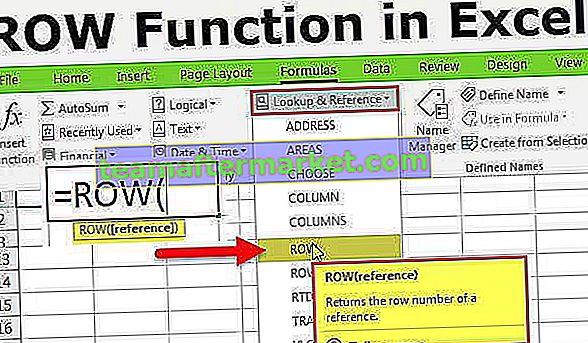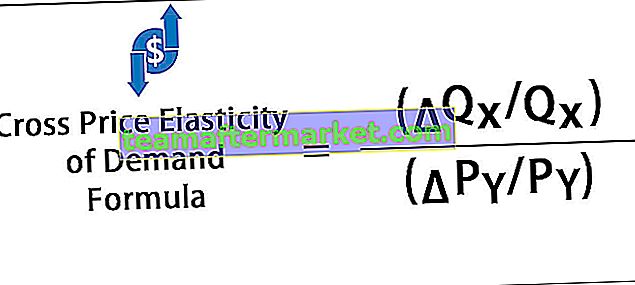KPI es un indicador clave de rendimiento y en power bi, existen algunos requisitos específicos para este tipo de visualización de KPI, los requisitos obligatorios son un contexto base que se utiliza para comparar un valor dado con un concepto objetivo que también se conoce como el umbral.
¿Qué es Power BI KPI?
El concepto de tener KPI en los paneles de Power BI sirve de forma inteligente para analizar los datos. Toda organización debe estar pendiente de su progreso hacia el conjunto de estándares al comienzo de cada año financiero o fiscal. Por lo tanto, rastrear cómo avanza el negocio hacia su conjunto de objetivos es el deber de todos los analistas de la empresa. Con la visualización de Power BI, podemos crear este objeto visual para ver el impacto real del informe de destino frente a real. Veremos datos simples del informe de objetivo vs real de cada mes para crear un visual de KPI en Power BI.
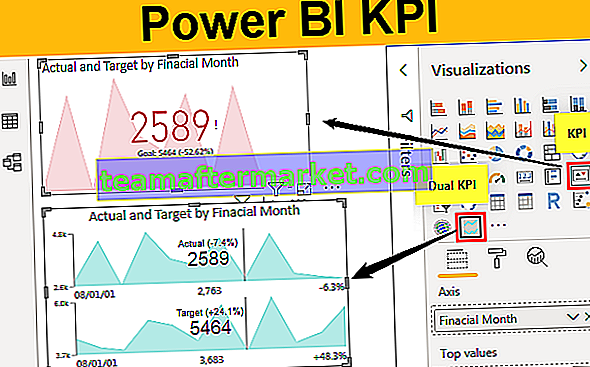
Ejemplos para crear KPI visual en Power BI
Para crear KPI visual, primero necesitamos un tipo de datos. A continuación se muestran los datos simples que puede utilizar para crear elementos visuales de KPI.

Copie y pegue los datos directamente en Power BI o puede copiar los datos en un archivo de Excel y luego importarlos a Power BI como referencia de archivo de Excel. Por lo tanto, puede descargar la plantilla de libro de Excel desde el siguiente enlace que se usa para el ejemplo de Power BI KPI Visual.
Puede descargar esta plantilla de Excel de KPI de Power BI aquí - Plantilla de Excel de KPI de Power BIHe subido directamente el archivo de Excel a Power BI y en la sección "Datos" puedo ver esta tabla.

Ejemplo n. ° 1: KPI simple
Vaya a la vista "Informe" y haga clic en el visual "KPI". Para ello, tenemos tres conjuntos de campos de datos para insertar, es decir, "Indicador", "Eje de tendencia" y "Objetivos objetivo".

Indicador: Esto no es más que cuáles son los valores reales que indican contra los objetivos específicos .
Eje de tendencia: estos serán los nombres de nuestros meses o el número que no se mostrará en el eje horizontal.
Metas objetivo: esto no requiere ninguna introducción especial, esta será nuestra columna objetivo contra el indicador.
- Ahora seleccione el visual de KPI power bi insertado. Arrastre y suelte "Mes fiscal" en "Eje de tendencia", la columna "Real" en "Indicador" y la columna "Objetivo" en "Objetivos objetivo".

- Esto debería crear un gráfico de KPI de Power BI como el siguiente.

Entonces, nuestro gráfico de KPI está listo para leer. Este es un gráfico de KPI integrado. Aparte de esto, podemos instalar varios otros gráficos del mercado de Microsoft.
Ejemplo n. ° 2: KPI dual
Siga los pasos a continuación para instalar elementos visuales personalizados desde el mercado.
Paso 1: haga clic en tres puntos horizontales debajo de las visualizaciones y elija "Importar desde el mercado".

Paso 2: Ahora te pedirá que te registres, necesitas usar cualquier identificación de escuela u organización para iniciar sesión. Si no tienes una cuenta, te pedirá que te registres.

Paso 3: Una vez que inicie sesión, lo llevará al mercado desde donde podemos importar imágenes personalizadas. Solo tiene que hacer clic en el botón "Agregar" para seguir agregando a su lista de visualización. Aquí hemos agregado Visual "Dual KPI".

Después de agregar, podemos ver estos elementos visuales en la lista de visualización. Ahora creemos un gráfico de "KPI dual" para mostrar el gráfico objetivo frente al gráfico real.
- Insertar visualización de gráfico de KPI dual.

- Ahora arrastre y suelte los campos como se muestra a continuación.

- Por lo tanto, nuestro gráfico de KPI dual de Power BI se verá así.

La belleza de este gráfico es que cuando pasamos el cursor por encima, mostrará el objetivo del mes respectivo y los valores reales también el% de varianza.
- Aquí, he colocado mi cursor en el mes de "septiembre" y pude ver los números de KPI para este mes.

De esta manera, podemos crear gráficos de KPI en el software Power BI para visualizar datos reales y de destino.
Nota: El archivo del panel de KPI de Power BI también se puede descargar desde el enlace siguiente y se puede ver el resultado final.
Puede descargar esta plantilla de KPI de Power BI aquí - Plantilla de KPI de Power BICosas para recordar
- KPI requiere datos adecuados para crear elementos visuales de KPI de Power BI.
- El KPI predeterminado a menudo engaña al lector porque no muestra la línea del eje de destino.
- Puede importar elementos visuales personalizados desde el mercado para crear un tipo diferente de gráficos o elementos visuales de KPI.